
O download do Mozilla VPN deve começar automaticamente. Caso contrário,
reinicie o download ou volte a baixar para outro dispositivo.
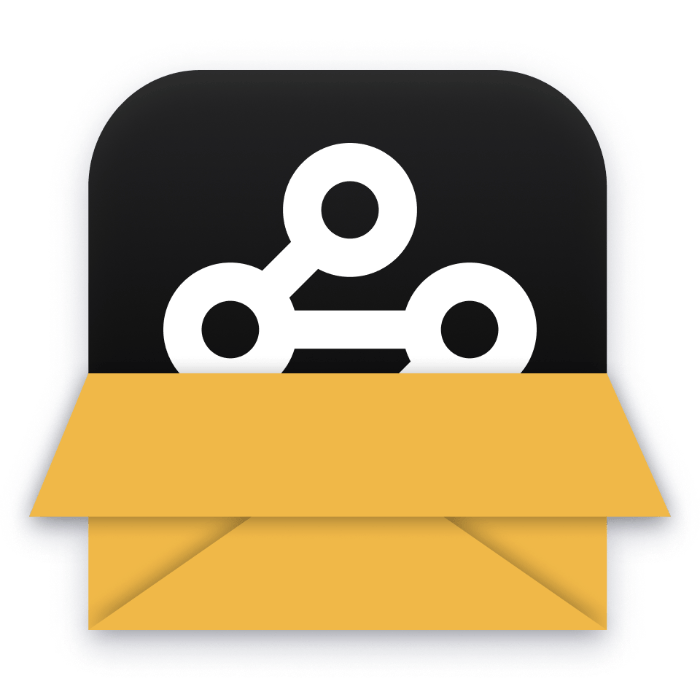
Abra a pasta de downloads e dê um duplo-clique no arquivo .msi
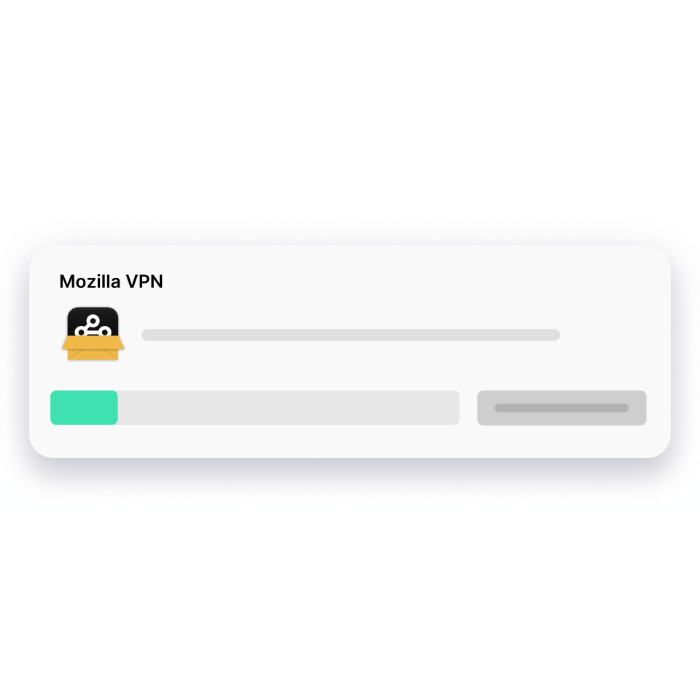
Aparece uma barra de progresso e começa o processo de instalação
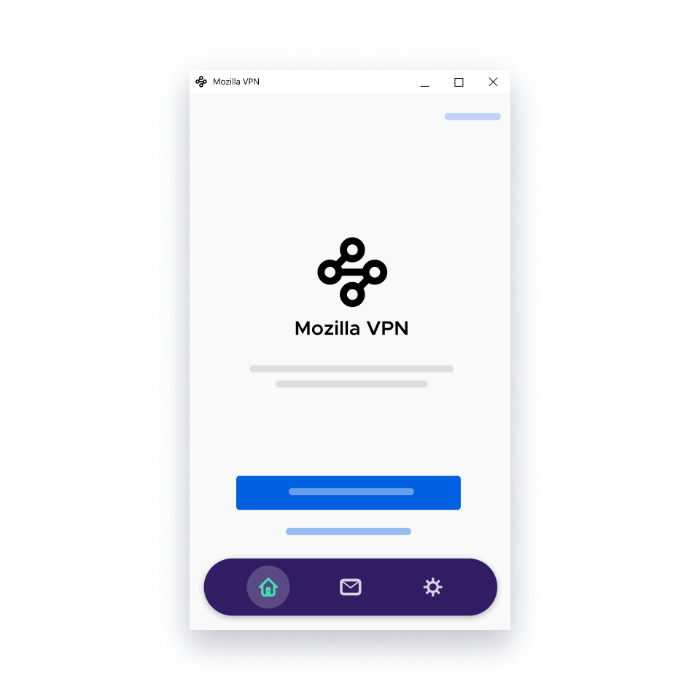
Digite seu endereço de email para entrar na conta ou cadastre-se
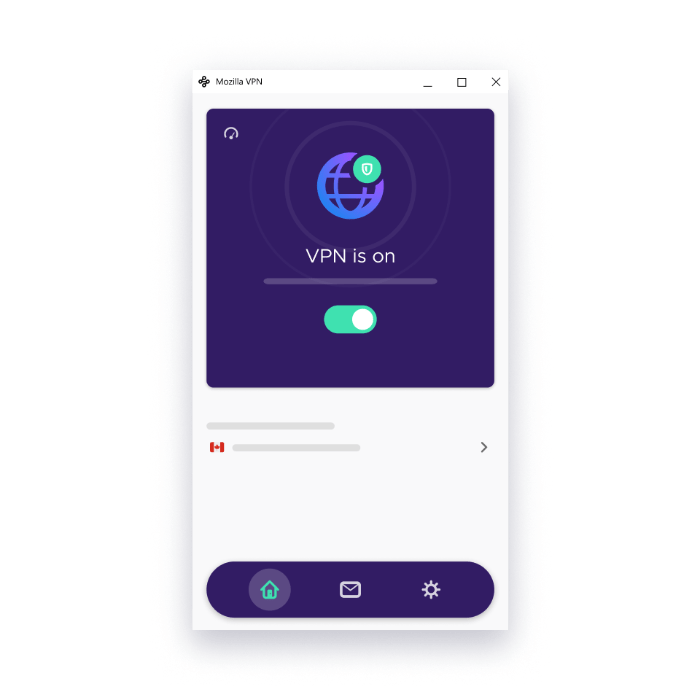
Escolha um local recomendado para ter uma conexão rápida e estável ou escolha um local manualmente, depois mude o botão para ATIVADO
Veja algumas das dúvidas mais comuns sobre como configurar o Mozilla VPN
À medida que cada vez mais da vida cotidiana acontece pela internet, a privacidade e a segurança online se tornam ainda mais importantes. Uma VPN, Rede Privada Virtual, cria um túnel criptografado entre seus dispositivos e a internet, garantindo que sua conexão permaneça segura e privativa enquanto protege você de duas formas importantes:
O Mozilla VPN exibe indicadores visuais de seu estado atual na barra de ferramentas e na tela inicial do aplicativo, facilitando saber se sua atividade online está ou não protegida. Esses indicadores permitem confirmar quando sua navegação está privativa e protegida. Além disso, enquanto estiver conectado, você pode visitar https://monitor.mozilla.org/ para confirmar se seu endereço IP está mascarado. Consulte mais detalhes em Como saber se o Mozilla VPN está conectado?
Adicionar outro dispositivo é tão simples quanto baixar e instalar o aplicativo Mozilla VPN e depois entrar em sua Conta Mozilla no novo dispositivo. Consulte mais detalhes em Como adicionar dispositivos à sua assinatura do Mozilla VPN.
Se seu objetivo é proteger o tráfego de internet e manter uma velocidade rápida, é sempre melhor escolher um local de servidor o mais próximo possível de sua localização física. Isso aumenta a confiabilidade e a velocidade de sua conexão, pois o tráfego de internet não precisa fazer desvios significativos antes de chegar ao destino pretendido na web.
Se seu objetivo é experimentar a internet como se estivesse em alguma outra parte do mundo, você pode escolher um local de servidor naquele mesmo lugar ou algum por perto. Todos os sites que você visitar serão exibidos como se você estivesse lá.
Se quiser se proteger ainda mais, você pode ativar as proteções contra anúncios, rastreadores de anúncios e malware, acessando Configurações > Recursos de privacidade. Observe que isso pode fazer com que alguns sites não funcionem direito ou não sejam carregados. Talvez seja necessário desativar temporariamente essas proteções se você se deparar com esta situação.
Por fim, em dispositivos compatíveis, você pode tornar a VPN ainda mais inteligente excluindo da VPN determinados aplicativos (por exemplo, Netflix).
Você pode entrar em contato com nossa equipe de suporte diretamente a partir do aplicativo Mozilla VPN, clicando em Configurações > Obter ajuda > Entrar em contato com o suporte. Você também pode entrar em contato conosco na nossa página de suporte.